PPT表格線條更改顏色的方法
時間:2023-05-27 13:46:52作者:極光下載站人氣:2319
很多小伙伴在編輯演示文稿時都會選擇使用PPT程序,因為PPT中的功能十分的豐富,還有各種模板可供我們進行選擇。在使用PPT編輯演示文稿的過程中,有的小伙伴需要在幻燈片中插入表格,但在插入表格之后卻不知道該怎么將表格的線條更改為自己需要的顏色。其實想要更改表格線條的顏色是一件很簡單的事,我們只需要全選表格,然后在表設計的子工具欄中先設置好“筆顏色”,再打開邊框工具,選擇“所有框線”選項即可。有的小伙伴可能不清楚具體的操作方法,接下來小編就來和大家分享一下PPT表格線條更改顏色的方法。
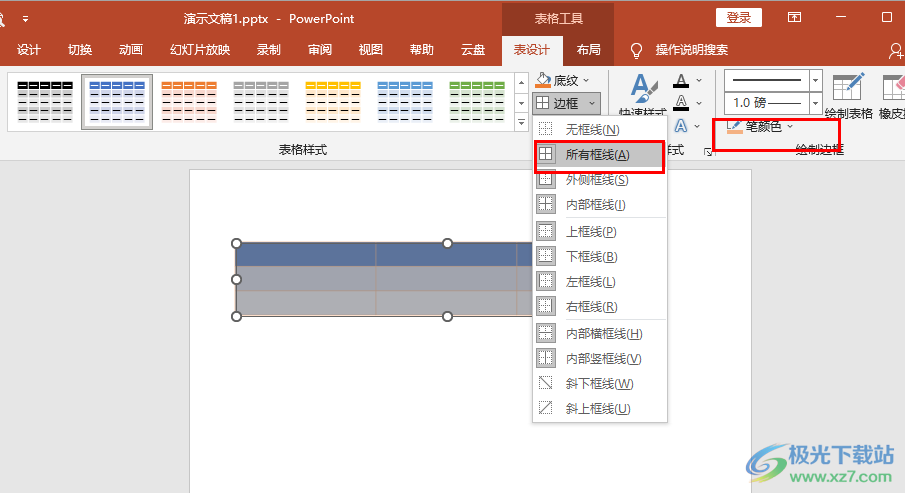
方法步驟
1、第一步,我們在電腦中找到一個需要編輯的演示文稿,右鍵單擊該文檔,然后在菜單列表中點擊選擇“打開方式”選項,再在子菜單列表中選擇“powerpoint”
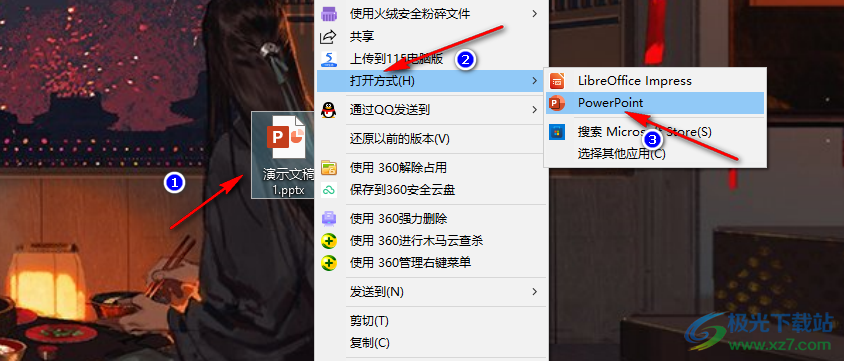
2、第二步,進入PPT頁面之后,我們先在工具欄中找到“插入”工具,然后在子工具欄中找到“表格”工具
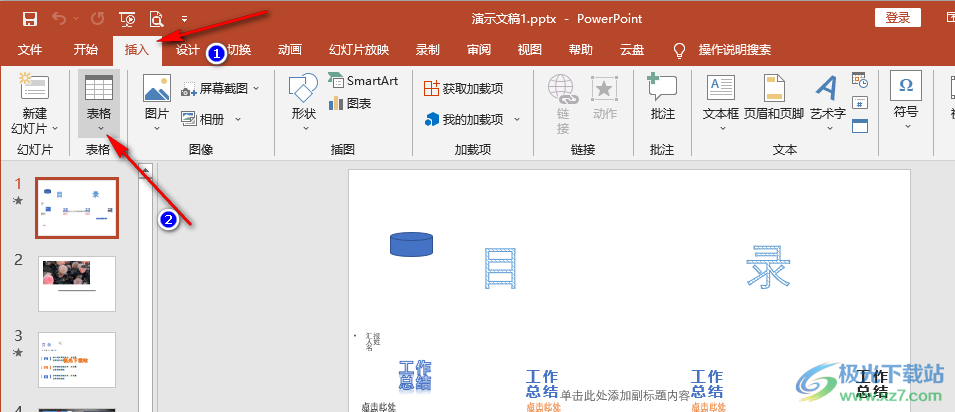
3、第三步,打開“表格”工具之后,我們在下拉列表中選擇自己需要的表格大小,將其插入幻燈片中
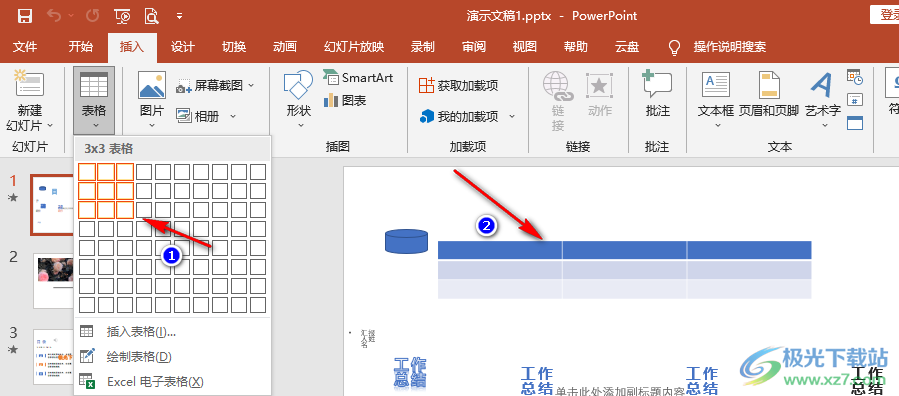
4、第四步,插入表格之后,我們全選表格,然后在“表設計”的子工具欄中打開“筆顏色”選項,然后在下拉列表中選擇一個自己喜歡的顏色
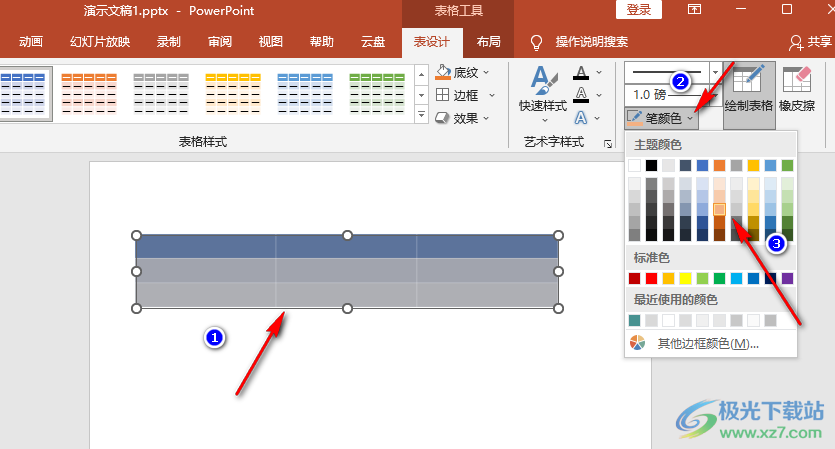
5、第五步,接著我們打開“邊框”工具,然后在下拉列表中找到“所有框線”選項,點擊選擇該選項之后就可以看到表格中所有的線條都變為了我們剛剛選擇的顏色了
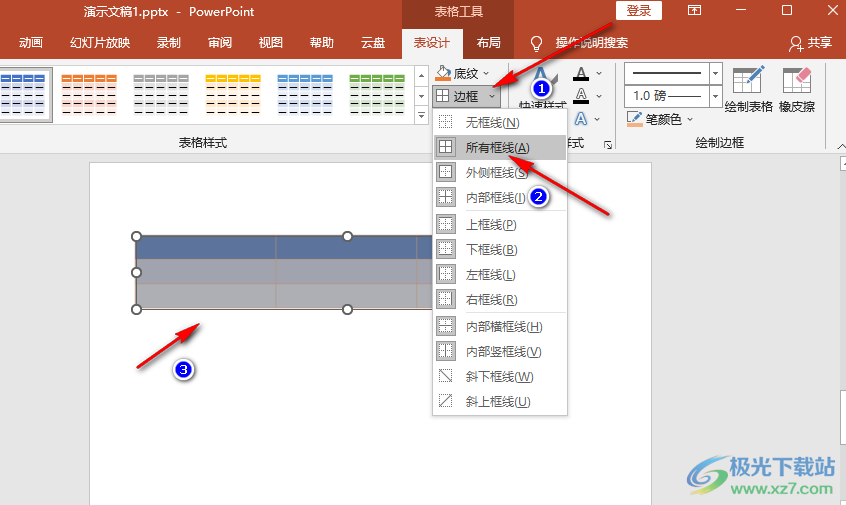
以上就是小編整理總結出的關于PPT表格線條更改顏色的方法,我們在PPT中先插入一個表格,然后在表設計的子工具欄中先選擇好自己需要的線條顏色,接著全選表格,然后打開“邊框”選項,最后在下拉列表中點擊“所有框線”選項即可。感興趣的小伙伴快去試試吧。

大小:60.68 MB版本:1.1.2.0環境:WinXP, Win7, Win10
- 進入下載
相關推薦
相關下載
熱門閱覽
- 1百度網盤分享密碼暴力破解方法,怎么破解百度網盤加密鏈接
- 2keyshot6破解安裝步驟-keyshot6破解安裝教程
- 3apktool手機版使用教程-apktool使用方法
- 4mac版steam怎么設置中文 steam mac版設置中文教程
- 5抖音推薦怎么設置頁面?抖音推薦界面重新設置教程
- 6電腦怎么開啟VT 如何開啟VT的詳細教程!
- 7掌上英雄聯盟怎么注銷賬號?掌上英雄聯盟怎么退出登錄
- 8rar文件怎么打開?如何打開rar格式文件
- 9掌上wegame怎么查別人戰績?掌上wegame怎么看別人英雄聯盟戰績
- 10qq郵箱格式怎么寫?qq郵箱格式是什么樣的以及注冊英文郵箱的方法
- 11怎么安裝會聲會影x7?會聲會影x7安裝教程
- 12Word文檔中輕松實現兩行對齊?word文檔兩行文字怎么對齊?
網友評論